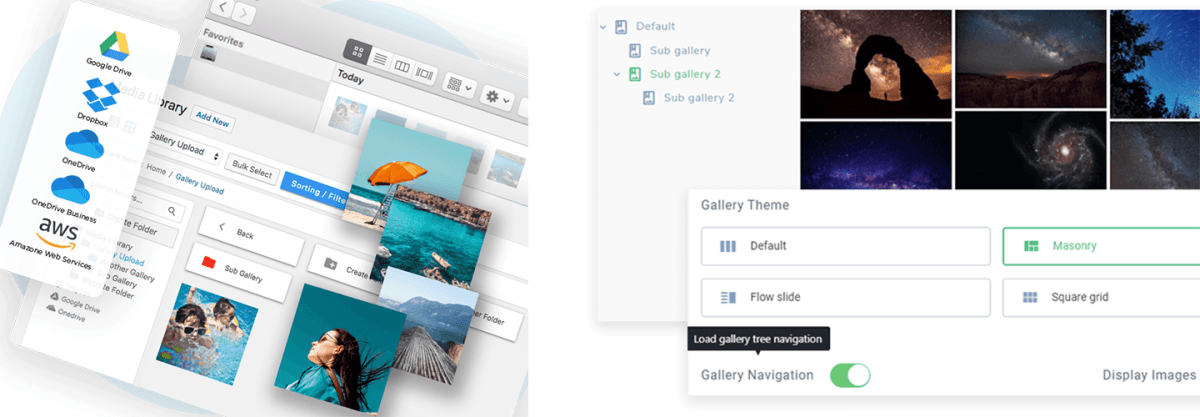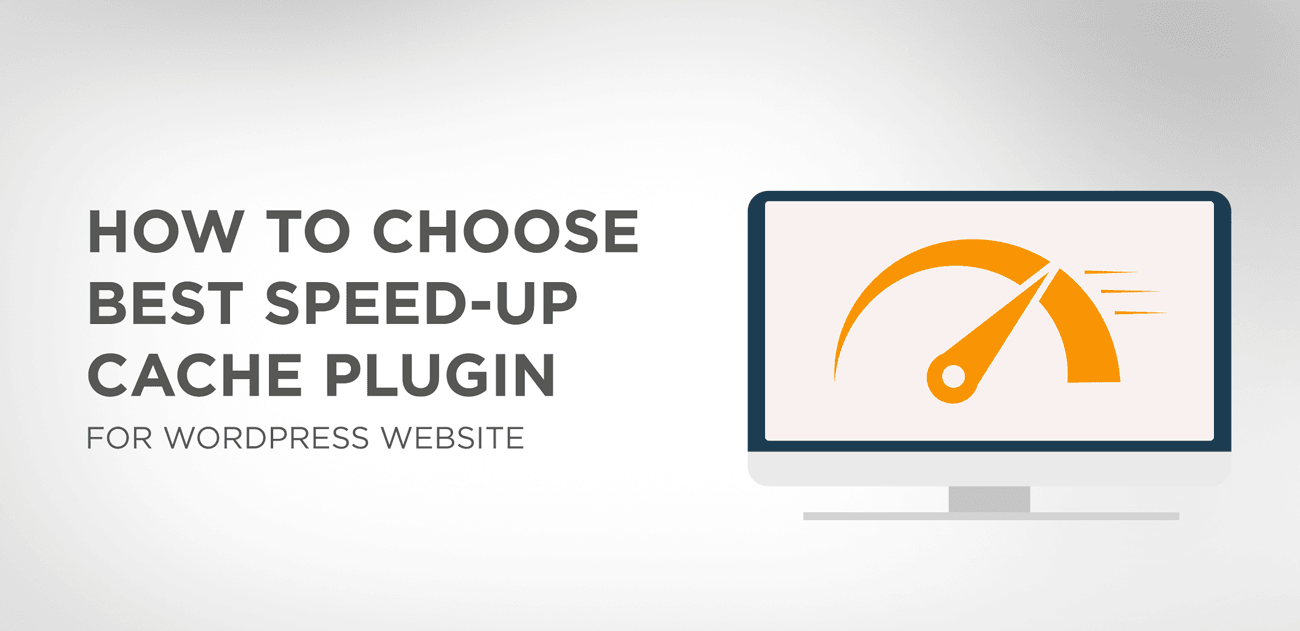始まりは常に美しいです。
すべてがきちんと整理されているようです。 うまく組み合わされているかのように。 しかし残念です!!!
キャンバス全体が変化するのは時間の問題です。
昔の話と同じですが、WordPressサイトもそうです。 最初は、すべてがきちんとしていて、きれいで、扱いやすいです。 投稿やページの作成など、コンテンツの投稿を開始すると、 WordPressメディアライブラリは、すぐに混雑し、雑然とし始めます。

放置された場合、混乱はすぐに、組織化された方法ですべてをその場所に配置することが非常に困難な作業になるポイントに到達します。
これは、作成する投稿やページごとにアップロードするメディアファイルが複数あるためです。 一方、WordPressは、デフォルトの状態では、これらすべてのファイルを効率的に処理することはできません。 ただし、メディアライブラリは、このような混乱にもかかわらず、非常に効率的に実行されます。 しかし、古いファイルを見つける必要がある場合、それは神経を痛める作業になります。 だから、それをきちんと整理してみませんか?
これにはエレガントな解決策があります。 メディアフォルダpluginをインストールして、ファイルを整理できます。 これらのplugin使用すると、コンピューターでファイルを整理するのと同じように、メディアファイルを簡単に管理できます。
だから、それをきちんと整理してみませんか?
これにはエレガントな解決策があります。 メディアフォルダpluginをインストールして、ファイルを整理できます。 これらのplugin使用すると、コンピューターでファイルを整理するのと同じように、メディアファイルを簡単に管理できます。
最高のメディアライブラリマネージャーpluginを見つける方法として、ジレンマはまだ残っていpluginか? さて、私たちはあなたのガイダンスの基準をリストアップしました:
- サードパーティの互換性
- ギャラリーを管理する機能
- 検索エンジン最適化
- メディアの検索およびフィルターエンジン
これらの基準に基づいて、この記事には、ファイルを効率的かつ適切に管理および整理できる6つの便利なpluginが含まれています。
WP Media Folder :フォルダー、クラウド、ギャラリー>推奨
このpluginは、WordPressメディアライブラリを簡単かつスムーズに整理するのに役立つ、驚くほど信頼性の高いpluginです。 ネイティブのWordPressメディアライブラリをフォルダの分類とともに使用できるため、メディアの管理に人気があります。
WP media folder使用すると、ファイルタイプ、サイズ、タイトル、さらにはカスタムオーダーでメディアを並べ替えることができWP media folder 。
WP Media Folderは、DIVI、Elementor、WooCommerce、Gutenberg、BeaverBuilderと統合されているWooCommerceやpluginなどのサードパーティと互換性がありplugin 。 「メディアの交換」オプションを使用すると、古いメディアファイルを新しいメディアファイルに置き換えることができます。
メディアをサーバーフォルダーおよびギャラリーと同期するWP media folderの機能により、他のメディアマネージャーpluginよりも高くなりplugin 。 高度なギャラリー、Googleドライブ、Dropbox、Amazon S3、PDF埋め込み、OneDriveと統合できます。
メディアファイルをまったく失うことなくpluginをアンインストールできます。 メディアは、データの損失やリンク切れのリスクなしに、あるフォルダから別のフォルダに転送できます。
WP media folderを使用すると、ファイルの名前を自動的に変更することで、重複ファイルを簡単に管理できます。
- ページビルダーとの互換性
- ギャラリーを管理する機能
- SEO機能
- 高度な検索とフィルター
Enhanced Media Library
ユーザーフレンドリーでありながら強力なワードプレスpluginメディアライブラリが必要な場合は、このpluginがゲームです。
これにより、メディアファイルをカテゴリ、タグ、またはサードパーティの分類法で整理できます。 ファイルは、日付、タイトル、または手動で並べ替えることができます。 このpluginを使用すると、ショートコードを使用して、さまざまな分類法に基づいてメディアギャラリーを表示できます。
Enhanced Media Libraryの最も優れている点は、その使いやすさです。これは、非常にわかりやすくシンプルであるため、これを操作するための技術的な知識は必要ありません。 PDF、ドキュメント、その他の形式などの追加のファイルタイプもメディアフォルダに追加できます。
- カテゴリを無制限に作成します
- ドラッグアンドドロップで整理
Media Library Assistant
WordPressの場合、 Media Library Assistant使用すると、高度なショートコードを使用して画像やその他のメディアファイルを投稿に追加できます。 media library assistant使用すると、画像とダウンロードがサイトのどこに表示されるかを確認できます。
Media Library Assistantは、他のpluginとうまく連携するため、サードパーティのコラボレーションをサポートしplugin 。
このpluginは非常に直感的で使いやすいです。 このpluginを使用するために技術的な知識を持っている必要はありません。
WordPressメディアライブラリフォルダー
WordPressは、フォルダを使用してメディアタイプを配置することに関して、a **でかなり苦痛です。 それがバラバラになり始めるところです。
幸いなことに、信頼性が高く効率的なpluginを使用すると、サイトでこれを処理できます。
MaxFoundryによって開発されたWordPressMedia Library Folders pluginは、WordPressファイルとフォルダーを管理するための強力なツールです。
ドラッグアンドドロップが簡単なため、簡単なインターフェイスでファイルやフォルダを移動、コピー、名前変更、削除できます。 アップロード中にALTおよびTITLE属性を指定することで、ファイルSEO画像を作成できます。
このファイルマネージャーは、各年のフォルダーがあり、さらに数か月分のサブフォルダーがあるため、かなり整理されています。 これにより、WordPressフォルダーツリーでファイルを時系列にクラスター化できます。
WooCommerceなどのサードパーティに画像を追加できます。
Media File Renamer
WordPressホストでは、フォトライブラリ内の写真の名前を変更することはできません。 正常に機能するために行う必要のある編集は他にもたくさんあります。 ファイルの名前を変更するだけの作業はかなりの作業のようです。
しかし、ファイルを管理するためのソリューションがあります。 かなりエレガントなものだと言わざるを得ません。
率直に言って、多数のファイルの名前を変更するのは本当にイライラすることがあります。 これは、このpluginがあなたのために物事を簡単にするところです。
Media File Renamerは、非常に簡単で使いやすいです。 pluginインストールしてアクティブ化した後、[メディア]> [ライブラリ]に移動できます。
リストビューモードに切り替えて、[名前の変更]というラベルの付いた新しい列を見つけます。 画像のステータス、その他のメディアファイル名、タイトルなどの詳細をここで確認できます。
EXのためにampファイル名がIMG_7201.jpgとそのタイトルがあればル、「XYZ」、そして「改名」へのオプションは、そのファイルの横に表示されます。
Media Library Categories
Media Library Categories pluginを使用すると、WordPressメディア管理にカテゴリとサブカテゴリを割り当てることができます。
このpluginを使用すると、メディアファイルにカテゴリを追加、編集、および削除できます。 メディアライブラリのカテゴリオプションと管理の助けを借りて、ファイルのカテゴリを個別にまたは一括で管理できます。 高度な検索により、メディアライブラリ内のカテゴリをフィルタリングできます。 このpluginは、分類法フィルターも使用できます。
これは、WordPressメディアライブラリのカテゴリを管理するための理想的なツールです。 アクティベーション後、カテゴリのドロップダウンがメディアライブラリに表示されます。
サードパーティの
タグやメディア分類を追加することもできます。 管理者を介したメディアカテゴリは、投稿カテゴリと同じ方法で制御できます。 高度な検索では、グリッドビューとリストビューでカスタム分類法を使用して、ライブラリ内のファイルをフィルタリングできます。
WordPressリアルメディアライブラリ
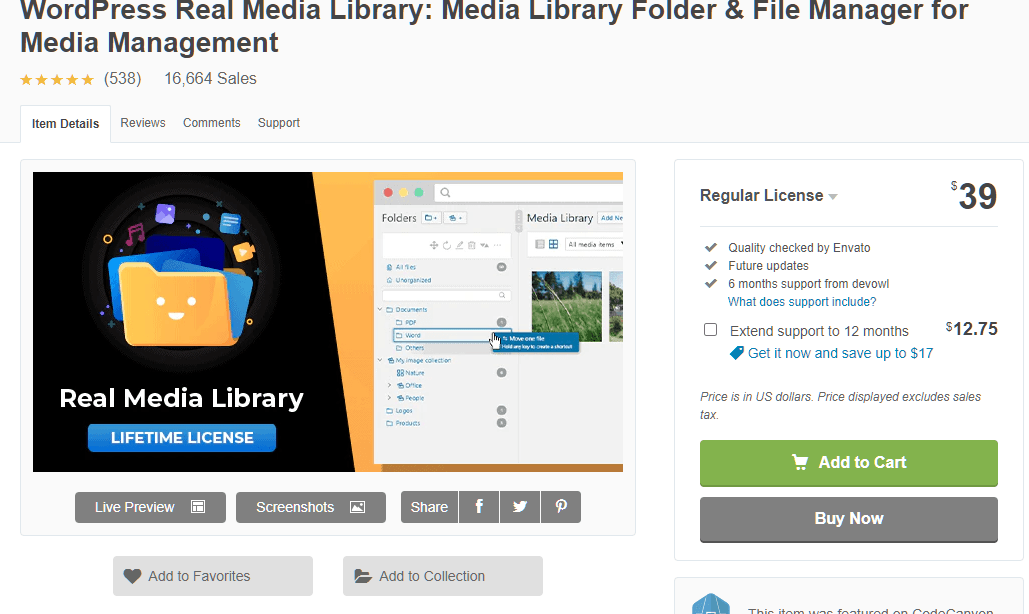
pluginは、無料バージョンとプロバージョンの両方があります。
しかし、彼らは何を提供しなければなりませんか? 以下で学びましょう。
まず、アップロードしたファイルをフォルダに整理して、整理された方法でアクセスできるようにする機能にアクセスできます。 さらに、ギャラリーやコレクションを作成することもできます。 これは、メディアライブラリを完全に最適化して整理できることを意味します。
ドラッグアンドドロップ機能を使用して、メディアを整理できます。 また、ファイルの名前をその場で変更する機能も提供します。これにより、ファイルの処理が簡単になります。 さらに、一部の機能に簡単にアクセスするためのショートカットを作成することもできます。
アクセシビリティを向上させるために、フォルダは[メディア]タブからだけでなく、[メディアの挿入]ダイアログからもアクセスできるようになっています。 全体として、メディアを可能な限り最良の方法で管理できる完全なパッケージを入手できます。
つまり、提供される主な機能は次のとおりです。
- ドラッグアンドドロップ機能
- 完全なフォルダとファイルの管理
- メディア挿入を容易にするフィルター
- カスタム画像の注文
- ファイルをフォルダに直接アップロードする
邪悪なフォルダ
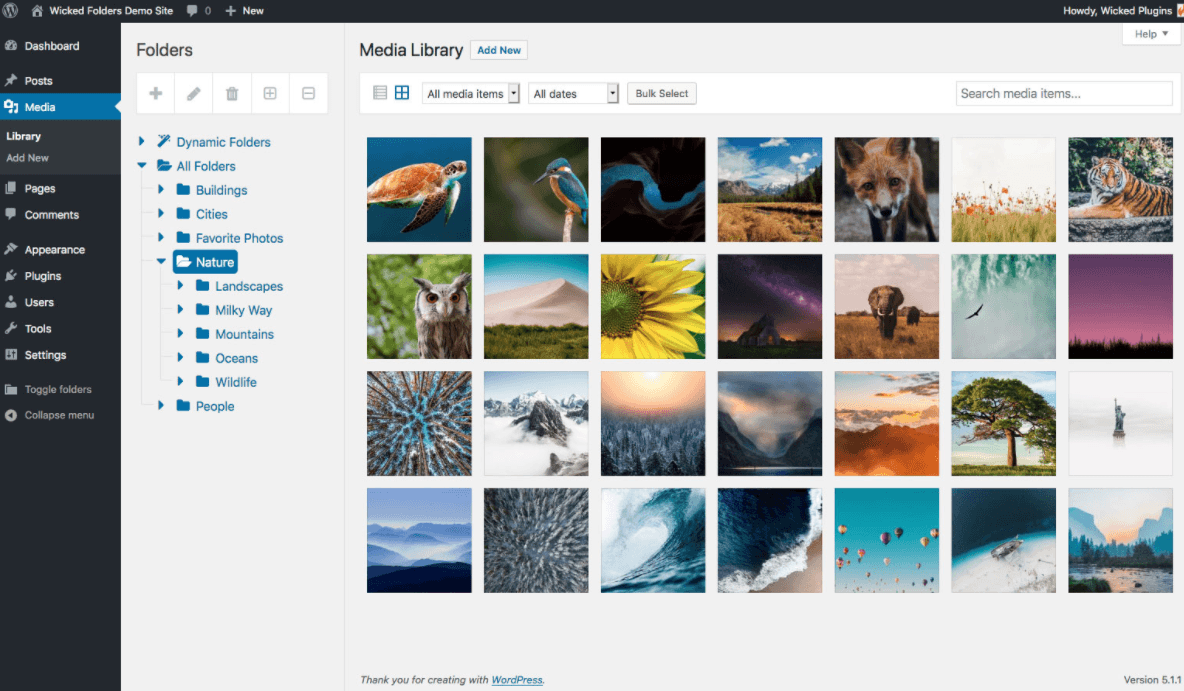
Wicked Foldersは、サイトで使用できるもう1つの興味深いが機能的なフォルダー管理pluginです。 EXのためにampルには、個別にファイルや.pdfファイルを.PNG手配することができます。
ただし、 pluginには1つの欠点がありplugin 。つまり、アップロード中にメディアが自動的に並べ替えられないということです。 これは、メディアファイルを手動で並べ替える必要があることを意味します—そしてそれは大きな欠点です!
それとは別に、WickedFoldersはVisualComposerと互換性があります。 ただし、それは他の最新のページビルダーと互換性があるという意味ではありません。
邪悪なフォルダの主な機能は次のとおりです。
- フォルダに整理する機能
- 無料版が付属しています
- ドラッグアンドドロップ機能
- VisualComposerとGravity Formの互換性
- WordPressマルチサイトサポート
プロバージョンはたったの49ドルから。
フォルダー
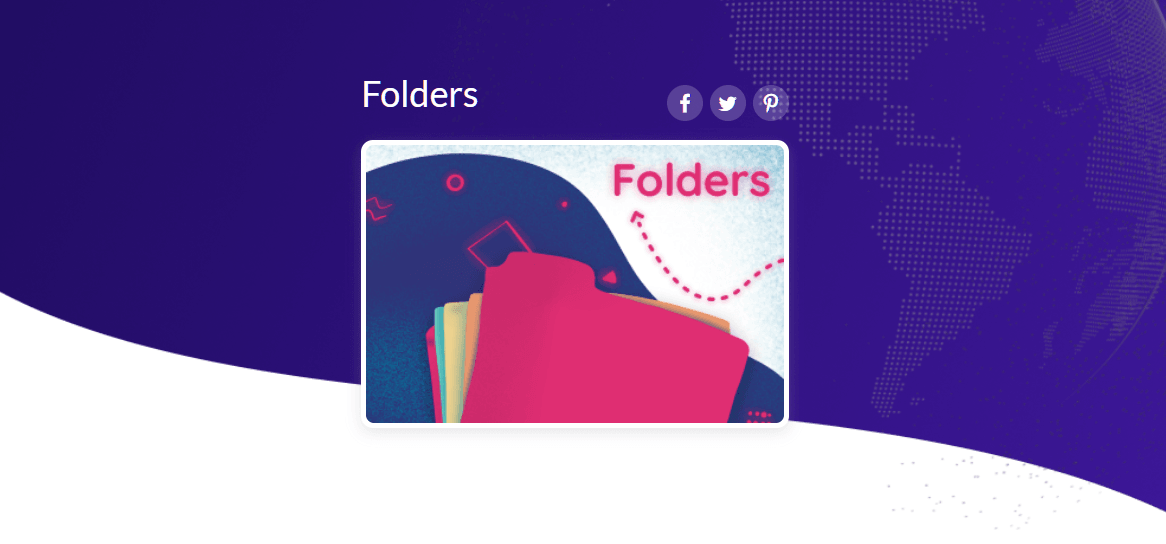
ここで説明する最後のpluginは、Folders pluginです。 このpluginは、単純なメディア管理plugin探している人に最適です。 ファイルをフォルダにドラッグアンドドロップできます。 また、 pluginはWordPressメディアライブラリと直接統合されています。
では、フォルダを選択した場合、何を見逃すのでしょうか。 さて、シンボリックリンク、ギャラリー、カテゴリによる並べ替えなどを設定するつもりはありません!
pluginが提供するシンプルなインターフェースもお楽しみpluginます。